
การติดตั้งแอปบน Apple Watch นั้นง่ายมาก เมื่อใดก็ตามที่คุณติดตั้งแอพบน iPhone แอพ watchOS ที่ใช้ร่วมกับแอพนั้นจะถูกติดตั้งบน Apple Watch โดยอัตโนมัติเพื่อประสบการณ์ที่ราบรื่น แม้ว่าฉันจะพึ่งพาการติดตั้งแอปที่ราบรื่นระหว่าง iOS และ watchOS เสมอ แต่ก็มีบางโอกาสที่ไม่เกิดขึ้นบ่อยนักที่จะใช้งานไม่ได้ตามที่คาดไว้ เมื่ออยู่ในสถานการณ์ที่สับสนหลายครั้ง ฉันคิดว่าการแบ่งปันวิธีแก้ปัญหาที่เป็นไปได้เพื่อแก้ไขปัญหา”ไม่สามารถติดตั้งแอปบน Apple Watch”จะพิจารณาถึงความชุกของปัญหา ดังนั้น หากคุณไม่สามารถดาวน์โหลดและติดตั้งแอพบน Apple Watch ได้ ให้หยุดสงสัยว่าเกิดอะไรขึ้นเพราะมีโอกาสสูงมากที่เคล็ดลับเหล่านี้จะช่วยคุณได้
เคล็ดลับในการแก้ไขปัญหา”ไม่สามารถติดตั้งแอปบน Apple Watch”ได้
ปัญหาการติดตั้งแอปบน Apple Watch เป็นผลมาจากสาเหตุมากกว่าหนึ่งประการ (หรือฉันควรพูดว่า คนร้าย) บางครั้ง การเชื่อมต่ออินเทอร์เน็ตที่ไม่ดีที่มาขวางการติดตั้งแอป ในบางครั้ง เป็นความผิดพลาดของซอฟต์แวร์แบบสุ่มที่มักจะป้องกันไม่ให้แอปติดตั้งบนอุปกรณ์ watchOS ดังนั้นเราจะต้องพิจารณาปัญหานี้จากแง่มุมต่างๆ และลองหาแนวทางแก้ไขตามนั้น
ตรวจสอบให้แน่ใจว่าคุณไม่ได้ซ่อนแอป Watch อย่างผิดพลาด
แม้ว่าจะไม่ใช่วิธีแก้ปัญหา แต่ให้ตรวจสอบให้แน่ใจว่าคุณไม่ได้ซ่อนแอปจาก Apple Watch โดยไม่ได้ตั้งใจ เมื่อซ่อนแล้ว แอปจะยังมองไม่เห็นใน Apple Watch ดังนั้น ตรวจสอบให้แน่ใจว่าแอปที่เป็นปัญหาได้รับการตั้งค่าให้แสดงบนนาฬิกา
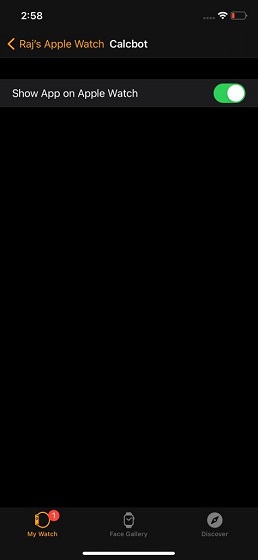
ตรงไปที่ แอป Watch บน iPhone ของคุณและเลื่อนลงไปที่ ส่วน”ติดตั้งบน Apple Watch” แล้วแตะแอปที่ไม่มีใน นาฬิกาสมาร์ท. ตอนนี้ ตรวจสอบให้แน่ใจว่าได้เปิดสวิตช์ข้าง “แสดงแอปบน Apple Watch” แล้ว
หากเปิดสวิตช์นี้อยู่แล้ว ให้ปิด หลังจากนั้น ให้รีสตาร์ท Apple Watch ของคุณโดยกดปุ่มด้านข้างแล้วลากแถบเลื่อนปิดเครื่อง ถัดไป ให้กลับไปที่การตั้งค่าเดิมนี้แล้วเปิดสวิตช์ ตอนนี้ ตรวจสอบว่าได้ติดตั้งแอปบนนาฬิกาแล้วหรือไม่ หากมี แสดงว่าคุณแก้ปัญหาได้ดียิ่งขึ้น
ติดตั้งทีละแอปเมื่อพยายามติดตั้งแอป Apple Watch ด้วยตนเอง
โดยเฉพาะอย่างยิ่งเมื่อพยายามติดตั้งแอป Apple Watch ด้วยตนเอง ผ่านแอพ Watch อย่าลืมติดตั้งทีละแอพ หากคุณพยายามติดตั้งหลายแอพพร้อมกัน การติดตั้งอาจติดค้างอยู่ในลูปที่ไม่สิ้นสุด นอกจากนี้ ตรวจสอบให้แน่ใจว่าคุณมีการเชื่อมต่ออินเทอร์เน็ตที่เสถียร
หากการเชื่อมต่อเซลลูลาร์หรือ Wi-Fi อ่อน ให้ลองรีบูตโดยปิด/เปิด หากไม่สามารถแก้ปัญหาได้ ให้รีเซ็ตการตั้งค่าเครือข่ายบน iPhone ของคุณ แม้ว่าจะเป็นวิธีแก้ปัญหาที่ค่อนข้างรุนแรง แต่ก็มักจะแก้ไขปัญหาที่เกี่ยวข้องกับเครือข่าย ดังนั้นจึงควรให้โอกาสการแก้ปัญหานี้เช่นกัน
ไปที่ แอปการตั้งค่าบน iPhone ของคุณ-> ทั่วไป-> รีเซ็ต จากนั้นแตะที่ รีเซ็ตการตั้งค่าเครือข่าย และยืนยันว่าคุณต้องการตั้งค่าเครือข่ายเป็นค่าเริ่มต้นจากโรงงาน
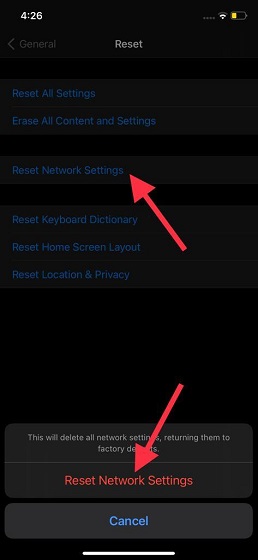
บังคับรีสตาร์ท Apple Watch และ iPhone ของคุณ
หากคุณยังไม่ได้แก้ไขปัญหา “ไม่สามารถดาวน์โหลดและติดตั้งแอปบน Apple Watch” ให้บังคับรีสตาร์ททั้ง iPhone และ Apple Watch การฮาร์ดรีเซ็ตถือเป็นวิธีแก้ปัญหาทั่วไปสำหรับการจัดเรียงปัญหาทั่วไปของ Apple Watch และ iPhone ดังนั้นลองใช้งานดูด้วย
ในการฮาร์ดรีเซ็ต Apple Watch ของคุณ: กดปุ่มด้านข้างและ Digital Crown ค้างไว้พร้อมกันจนกระทั่งโลโก้ Apple ปรากฏขึ้นบนหน้าจอในการฮาร์ดรีเซ็ต iPhone 8 หรือใหม่กว่า: กดปุ่มเพิ่มระดับเสียงแล้วปล่อย จากนั้นให้กดและปล่อยปุ่มลดระดับเสียง หลังจากนั้น ให้กดปุ่มด้านข้างค้างไว้จนกว่าคุณจะเห็นโลโก้ Appleในการฮาร์ดรีเซ็ต iPhone 7/7 Plus ของคุณ: กดปุ่มด้านข้างและปุ่มลดระดับเสียงค้างไว้พร้อมกันจนกว่าโลโก้ Apple จะปรากฏขึ้น ในการฮาร์ดรีเซ็ต iPhone 6s หรือรุ่นก่อนหน้า: กดปุ่มโฮมและปุ่มเปิด/ปิดค้างไว้พร้อมกันจนกว่าโลโก้ Apple จะปรากฏขึ้น
อัปเดต Apple Watch และ iPhone ของคุณ
ข้อบกพร่องของซอฟต์แวร์เป็นที่ทราบกันดีอยู่แล้วว่าสร้างปัญหาที่ไม่คาดคิดมากมาย และฉันเดาว่าพวกเขาอาจจะอยู่เบื้องหลังปัญหานี้เช่นกัน โชคดีที่ Apple ยังคงขัดเกลา iOS/watchOS ด้วยการอัปเดตบ่อยครั้งซึ่งส่วนใหญ่มีคุณสมบัติการแก้ไขข้อบกพร่องและการปรับปรุงประสิทธิภาพมากมาย ดังนั้นจึงมีโอกาสสูงที่การอัปเดตซอฟต์แวร์บน Apple Watch และ iPhone จะทำงานให้กับคุณได้
ไปที่แอปการตั้งค่าใน iPhone -> ทั่วไป-> การอัปเดตซอฟต์แวร์ ตอนนี้ ดาวน์โหลดและติดตั้งการอัปเดต iOS ตามปกติ 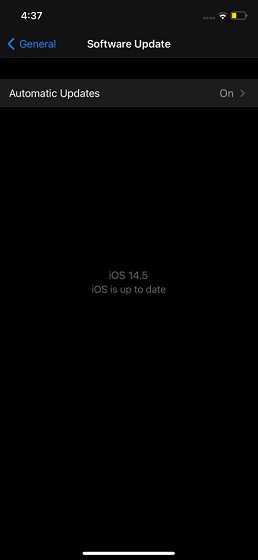 เปิด นาฬิกา แอป บน iPhone -> ทั่วไป-> การอัปเดตซอฟต์แวร์ จากนั้นดาวน์โหลดและติดตั้ง watchOS เวอร์ชันล่าสุด อีกวิธีหนึ่ง คุณยังสามารถเปิดแอปการตั้งค่าบน Apple Watch ของคุณ (ใช้งาน watchOS 6 หรือใหม่กว่า)-> ทั่วไป-> การอัปเดตซอฟต์แวร์ จากนั้นดาวน์โหลดและติดตั้งการอัปเดต watchOS ล่าสุด
เปิด นาฬิกา แอป บน iPhone -> ทั่วไป-> การอัปเดตซอฟต์แวร์ จากนั้นดาวน์โหลดและติดตั้ง watchOS เวอร์ชันล่าสุด อีกวิธีหนึ่ง คุณยังสามารถเปิดแอปการตั้งค่าบน Apple Watch ของคุณ (ใช้งาน watchOS 6 หรือใหม่กว่า)-> ทั่วไป-> การอัปเดตซอฟต์แวร์ จากนั้นดาวน์โหลดและติดตั้งการอัปเดต watchOS ล่าสุด 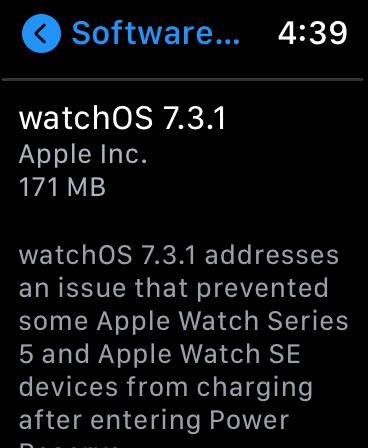
วิธีสุดท้าย: ลบ iPhone และ Apple Watch ของคุณและซ่อมแซม
หากวิธีแก้ไขปัญหาไม่สามารถแก้ไขปัญหาการติดตั้งแอป Apple Watch ได้ ก็ถึงเวลาลบทั้ง iPhone และ Apple Watch แล้วเชื่อมต่อใหม่ โปรดจำไว้ว่า มันจะล้างข้อมูลทั้งหมดบน iPhone ของคุณ ดังนั้น โปรดสำรองข้อมูลอุปกรณ์ iOS ของคุณโดยใช้ iCloud หรือ iTunes/Finder
สำหรับข้อมูล Apple Watch คุณไม่ควรกังวลเรื่องนี้ watchOS จะสำรองข้อมูลโดยอัตโนมัติเมื่อเลิกจับคู่ และให้คุณกู้คืนข้อมูลได้ในระหว่างกระบวนการจับคู่
ไปที่ แอปการตั้งค่า บน iPhone -> ทั่วไป-> รีเซ็ต ตอนนี้ ให้แตะ ลบเนื้อหาและการตั้งค่าทั้งหมด และ ยืนยัน. 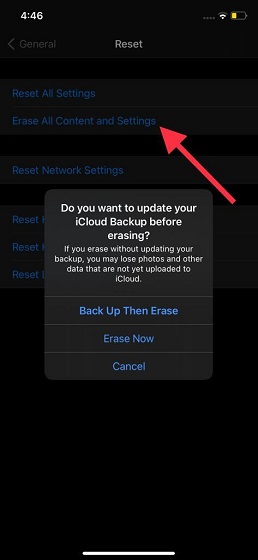 ไปที่ ดูแอป บน iPhone ของคุณ -> ทั่วไป-> รีเซ็ต-> ลบเนื้อหาและการตั้งค่าทั้งหมด อีกวิธีหนึ่ง คุณสามารถเปิดแอปการตั้งค่าบน Apple Watch-> ทั่วไป-> รีเซ็ต จากนั้นแตะที่ Erase All Content and Settings เพื่อลบข้อมูลทั้งหมดในอุปกรณ์สวมใส่ของคุณ
ไปที่ ดูแอป บน iPhone ของคุณ -> ทั่วไป-> รีเซ็ต-> ลบเนื้อหาและการตั้งค่าทั้งหมด อีกวิธีหนึ่ง คุณสามารถเปิดแอปการตั้งค่าบน Apple Watch-> ทั่วไป-> รีเซ็ต จากนั้นแตะที่ Erase All Content and Settings เพื่อลบข้อมูลทั้งหมดในอุปกรณ์สวมใส่ของคุณ 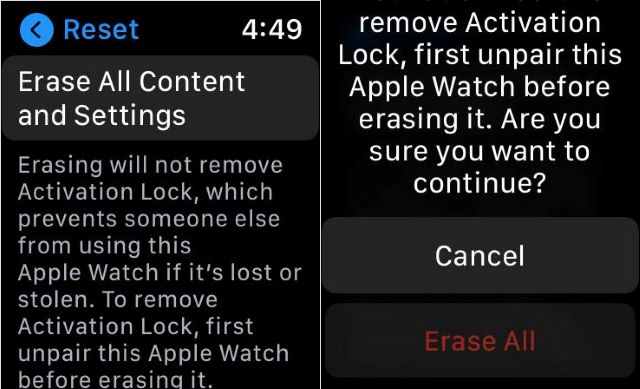
แก้ไข ปัญหาการติดตั้งแอป Apple Watch
หวังว่าโซลูชันที่กล่าวถึงข้างต้นสามารถแก้ไขปัญหาการติดตั้งแอปใน Apple Watch ของคุณได้ แต่ก่อนที่คุณจะมองเห็นเรื่องราวอื่นๆ อย่าลืมแบ่งปันเคล็ดลับที่ช่วยคุณในการแยกแยะปัญหา watchOS ทั่วไปนี้ นอกจากนี้ แจ้งให้เราทราบถึงโซลูชันที่เชื่อถือได้อื่นๆ ที่ควรค่าแก่การกล่าวถึงในคู่มือนี้
แสดงความคิดเห็น